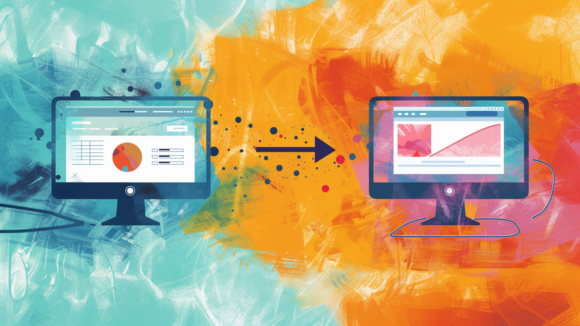Kurzbeschreibung
In diesem Video lernst du, wie du mit Glitter AI mühelos und schnell Schritt-für-Schritt-Anleitungen erstellen kannst, sowohl für webbasierte als auch für Desktop-Prozesse.
- Registrierung bei Glitter:
- Gehe auf Glitter.io und registriere dich.
- Installation der Chrome Extension:
- Gehe in den Chrome Web Store und suche nach der Glitter AI Extension.
- Klicke auf “Hinzufügen” und dann auf “Erweiterung hinzufügen”.
- Pinne die Extension an deinen Browser für schnellen Zugriff.
- Erteilen der Mikrofon-Zugriffsrechte:
- Klicke auf die Extension und erlaube den Mikrofonzugriff durch Klicken auf “Enable” .
- Erstellen einer Anleitung mit der Chrome Extension:
- Klicke auf “Start Capture”.
- Erstelle deine Anleitung, indem du deinen Prozess durchführst und dabei kommentierst.
- Verwende die “Pause”-Funktion, wenn du Zeit zum Nachdenken brauchst.
- Beende die Aufnahme und überprüfe die automatisch generierte Schritt-für-Schritt-Anleitung.
- Bearbeite die Schritte nach Bedarf (Übersetzungen, Zoom-Einstellungen, unnötige Schritte entfernen).
- Installation der Desktop App:
- Lade die Glitter App herunter und installiere sie auf deinem Computer.
- Öffne die App und erteile alle erforderlichen Berechtigungen (Screen Recording, etc.).
- Erstellen einer Anleitung mit der Desktop App:
- Klicke auf “New Guide” und dann auf “Capture on Desktop”.
- Nimm deinen Desktop-Prozess auf und kommentiere die einzelnen Schritte.
- Bearbeite die Schritte wie bei der Chrome Extension.
- Freigeben und Speichern:
- Überprüfe die fertige Anleitung.
- Nutze die “Sort”-Funktion zum Umsortieren der Schritte.
- Klicke auf “Done Editing” und speichere oder teile die Anleitung auf Glitter.io.
- Verständnis der grundlegenden Funktionen von Glitter AI.
- Installation und Nutzung der Chrome Extension von Glitter AI.
- Erstellung und Bearbeitung von Schritt-für-Schritt-Anleitungen für Web- und Desktop-Prozesse.
- Effizientes Anpassen und Bearbeiten der automatisch generierten Anleitungen.
- Nutzung der Freigabefunktionen von Glitter AI.